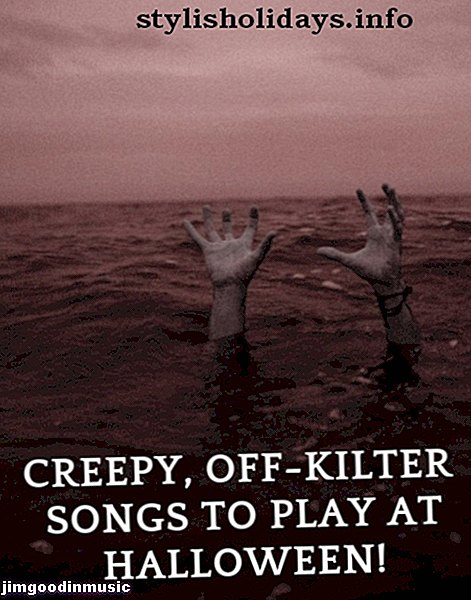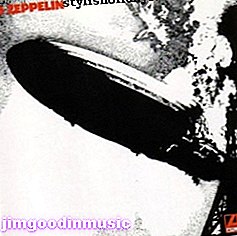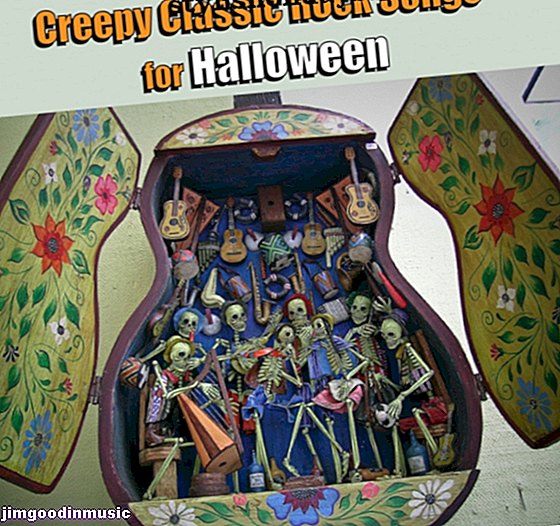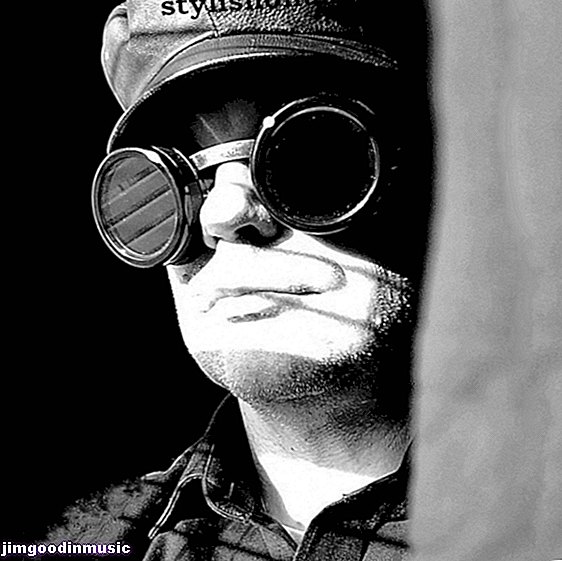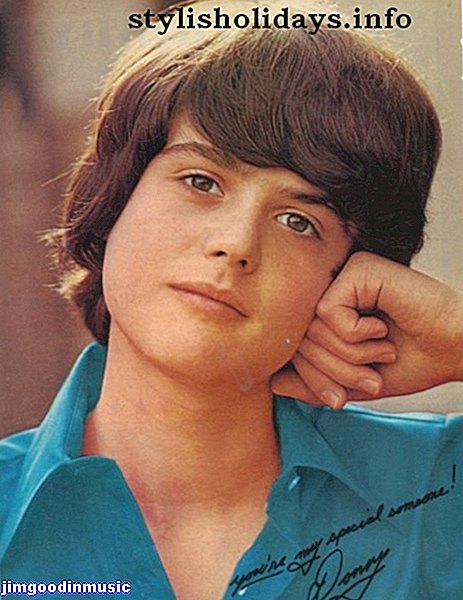Hatalmas mennyiségű régi kazettás szalagot kapott zenével, amit meg akartam tartani. Úgy döntöttem, hogy konvertálom őket MP3 fájlokká.
Eleinte fontolóra vettem egy régi kazettalejátszó csatlakoztatását a számítógépem mikrofon audio bemenetéhez, és letöltöttem olyan szoftvert, amely konvertálja az audiót MP3-ba. De mindig fáradtan töltök le olyan szoftvert, amely vírusokat vagy rosszindulatú programokat tartalmazhat.
Néhány kutatással megtaláltam a BlumWay USB kazettát MP3 konverterre az Amazonon. Ez a 26 dolláros kazettás magnó konvertálja a hangot MP3 fájlokká, és közvetlenül USB flash meghajtóra tárolja. A konverziót belsőleg hajtja végre, így nincs szükség számítógépre vagy szoftverre.
Az átalakítás után másolhatja az MP3 fájlokat, hogy lejátszhasson iPodon vagy MP3 lejátszón. Audio CD-re is írhat, de ehhez laptopra vagy asztali számítógépre van szüksége. Ezt később magyarázom meg.
Amikor megkaptam a kezembe ezt a csinos kis lejátszót és elkezdtem használni, rájöttem, hogy jobb, mint képzeltem. Beletelt egy kis időbe a felhasználói útmutató tanulmányozásával, valamint a szalagok lejátszásával és az MP3 fájlok létrehozásával kísérletezni.
Gyorsan lefagytam. Elmagyarázom mindent, amit megtudtam erről a remek egységről, tehát ha úgy dönt, hogy saját magának szerez be, akkor segíteni fog ebben a cikkben található információ. Jól meg tudom magyarázni a dolgokat, mint az egységhez mellékelt útmutató, mivel a műszaki írás háttere van.

Miért olyan olcsó?
Csökkentették a költségeket azáltal, hogy nem tartalmazták a következő szükséges tételeket:
Flash memória meghajtó
Be kell szállítania a saját flash meghajtót. Úgy működik, akár 64 GB-os USB 2.0 és 3.0 meghajtókkal, FAT, FAT32 vagy exFAT formátumban. Régebbi 4 GB-os meghajtót használtam, amely kb. 1000 dalt tartalmaz.
Teljesítményigények
Két AA elem használata a szalagok lejátszásához. Használhat egy 5 voltos USB hálózati adaptert is, vagy csatlakoztathatja a számítógép USB portjához. A kábel (az alábbi képen látható) a csomagban van, de az elemek és az 5 voltos adapter nem.
Az AA elemek jól használhatók a szalagok lejátszásához, de rájöttem, hogy az MP3 formátumra konvertálás és a fájlok flash meghajtóra írása több energiát igényel. Használhat olyan USB hálózati adaptert / töltőt, mint amelyet az okostelefonhoz használ, vagy használhat hordozható akkumulátor töltőt, az alább látható módon. Ezt használtam.

A fülhallgató és az audiokábel tartozék, de nincs hangszóró
Azt hiszem, kiküszöböltek egy hangszórót, hogy a költségeket is csökkentsék. A készülék tartalmaz sztereó fülhallgatókat, amelyek segítségével digitalizálni lehet, vagy szalagot lehet hallgatni, ha csak szalagként szeretné használni.
A lejátszóval a flash meghajtón található MP3 fájlokat is hallgathatja. Audiokábelt is tartalmaz, abban az esetben, ha másik audioeszközt szeretne csatlakoztatni a 3, 5 mm-es AUX aljzathoz. Volt egy kis hangszóróm, amelyet a fülhallgató helyett használtam, de ez csak az én preferenciám volt.
Egy dolog, amit érdemes megjegyezni: Felfedeztem, ha SD-kártya adaptert használ, az túl széles, és blokkolja az AUX audio aljzatot, az alább látható módon. Stick típusú flash meghajtót kell használni, amint az a fenti két korábbi képen látható.

Nem az ügyetlen
Az utolsó dolog, amit észrevettem, valószínűleg az alacsony költségeknek köszönhetően, az ügy olcsó felépítése. De ezt nem gondoltam problémának. Az egység figyelemre méltó aspektusa az, hogy fenomenális képessége a szalagok MP3-ba konvertálása.
Ennek ellenére tudnia kell, hogy rájöttem, milyen óvatosnak kell lennem a szalag fedelének kinyitásával és bezárásával. Ha hajlamos ügyetlen embernek lenni, a fedél lecsukódhat a csuklópántjából.
Mi más? A „Lejátszás” gomb megnyomásakor hallható mechanikus kattanási hang, vagy a gyors előre- és hátramenet gombok olyan érzést keltenek, hogy elhasználódhatnak, ha néhányszor használnám. Ne várja el, hogy örökké tart.
A lényeg az, hogy hatalmas munkát végez az audio MP3 formátumra konvertálásakor. És ez megkönnyíti a feladatot.
Közel 100 szalagot konvertáltam problémamentesen, de vigyázolok a dolgok kezelésére.
Ne felejtse el, hogy ezt az egységet gyakran nem fogja használni, mivel elsődleges célja, hogy a kazettákat digitalizálja, hogy máshol játszhasson.

Miért olyan könnyű használni?
Tetszik, hogy nem kell számítógéphez csatlakoztatni. Az összes munkát maga elvégzi, és elmenti az átalakított MP3 fájlokat az USB flash meghajtóra.
Automatikusan létrehoz egy TAPEMP3 nevű könyvtárat, és az összes fájlt tárolja a könyvtárban. A fájlnevek az FV0001.MP3-tól az FV9999.MP3-ig terjednek. Ha egy másik eszközre másolás után törli a fájlokat, akkor az az FV0001-lel kezdődik.
Imádtam, hogyan tudok elmenni és engedni, hogy a nehéz feladatok elvégezzék. Beállíthatja "automatikus" módba, amely felismeri a szalagon lévő dalok közti csendet és elindít egy új fájlt minden egyes dalhoz.
Az alábbiakban elmagyarázom, hogyan működik a kézi és az automatikus üzemmód.
Azt is beállíthatja, hogy az egyik oldal végén automatikusan hátraforduljon, és folytatja a zene konvertálását a második oldalról anélkül, hogy a szalagot át kellene fordítania.
Mi van benne?
- Kazettalejátszó / konverter
- Használati utasítás
- Az áramellátáshoz USB – 3.5mm kábelt használ
- Fülhallgató 3, 5 mm-es csatlakozóval
- Audiokábel 3, 5 mm-es csatlakozókkal opcionális használatra
- Védő hordtáska
Kétoldalas játék
Az egységnek van egy kapcsolója, amely lehetővé teszi, hogy csak az egyik oldal játsszon, és megálljon, vagy automatikusan hátramenjen, és a másik oldalon játsszon. A szalag visszafelé halad a 2. oldal lejátszása közben, tehát teljesen feltekercselhető, ha mindkét oldalával megteszi. Ebben az esetben nem kell visszatekerni.
Digitalizáláskor az összes zenét mindkét oldalról rögzíti, ha a két oldal lejátszásának lehetőségét választja.
A Gyors előre (FF) és a Visszatekerés (REW) gombok
Felfedeztem egy furcsa furcsaságot. Az FF és a REW gombok funkciója áthelyezésre kerül, amikor a szalag a másik oldalon játszik, anélkül, hogy a szalag megfordulna.
Ennek logikusan van értelme, de zavaró. Beletelt egy kis időbe, amíg hozzászoktam, és nem felejtettem el megnyomni az FF gombot, amikor vissza akartam csinálni a szalagot, miközben hátrafelé játszottam. Megvan?
Észrevettem, hogy néhány ember megjegyzéseket fűz az Amazon-hoz, mondván, hogy az egységnek nincs visszatekerési opciója, csak előrefelé. Megállapítottam, hogy mindkét gomb jól működik. Azt hiszem, az emberek csak összezavarodtak az előre és a hátra gombok átfordított funkcionalitása miatt, amikor a másik oldalon játszottak, amint már említettem.

Az egyes dalok automatikus észlelése
Imádom ezt a funkciót. Felvételkor beállíthatja azt a lehetőséget, hogy az egyes szalagon lévő zeneszámokat automatikusan külön-külön MP3 fájlokra osztja. Felismeri a zeneválasztás közötti csendet, és elindít egy új fájlt.
Csak a néhány csendes szünettel zeneszámmal zajlott a csend észlelése. Úgy reagált a zene hiányára, mintha a dal vége lenne, és két fájlra osztotta.
Könnyű volt javítani. Csak annyit kellett tennem, hogy digitalizáltam ezt a dalt kézi üzemmódban. Kézi üzemmódban történő felvételkor hallgatnia kell felvétel közben, hogy tudja, hol kezdje el és állítsa le a felvételt, miközben a kazetta fut.

A vezérlőgombok digitalizálása
Olvassa el a fenti képet, amikor elolvassa ezt a részt.
Mielőtt szalagot digitalizál, először csatlakoztassa a flash meghajtót az USB porthoz. A zöld LED jelzi, hogy készen áll, és alapértelmezés szerint kézi üzemmódban van.
A digitalizáló funkció különbözik a szalag fizikai lejátszásától. Ez egy hatalmas tulajdonság, amelyet szerintem ennek az egységnek a fejlesztése során a megfelelő tervezésnek tartottam. Ez nagyon egyszerűvé teszi a dolgok rendezését. Elmagyarázom, hogy mire gondolok.
A „PLAY” gomb elindítja a szalagot, majd a vezérlőgombokkal irányíthatja a digitalizálási folyamatot, miközben a kazetta lejátszódik. A hátlapján megfordítja az egységet. A vezérlőgombok mind hátul vannak.
Amikor digitalizálni akarok egy szalagot, beteszem a készülékbe, és megnyomom a lejátszás gombot. Ezután, mielőtt az első kiválasztásra kerülne, megnyomom a készülék hátulján lévő „Felvétel indítása / leállítása” gombot. Lásd a fenti képet. Hozzáadtam a szövegbuborékokat, hogy világossá tegyem, mi az.
Kézi módban indul, és bármikor elindíthatom és leállíthatom a felvételt, amíg a kazetta folytatja a lejátszást. Tehát az egyes zeneszámok között gyorsan megnyomom a „Következő szám” gombot, és a készülék elkezdi egy új MP3 fájl felvételét.
Ha el akarok lépni, és hagyom, hogy az egész dal automatikusan digitalizálódjon, a fájlokat külön-külön az egyes dalokhoz, automatikus üzemmódba kapcsolom, mielőtt az első dal lejátszódna. Ezt a „Next Track” gomb megnyomásával megteszem, és három másodpercig nyomva tartom, amíg a zöld LED lámpa kékre nem vált. Ez azt jelzi, hogy automatikus üzemmódban van.
Ha automatikus üzemmódban vagyok, akkor békén hagyhatom, és automatikusan elkészíti az egyes MP3 fájlokat minden dalhoz, beleértve a kazetta második oldalán található összes zeneszámot. Örültem, hogy ez mennyire jól működött.
Amikor először teszteltem, figyeltem a villogó kék fényt, miközben zeneszámot rögzített. Amikor a végére ért, és csend támadt, láttam, hogy a kék fény egy pillanatra nem villog. Aztán gyorsan újra villogni kezdett. Ez bizonyította számomra, hogy felismerte a csendet, és elindított egy új MP3 fájlt.
Később, amikor beillesztettem az USB flash meghajtót a Mac-be, hogy ellenőrizhessem, láttam, hogy az összes fájl helyesen készült.
Egy dolgot szeretnék világossá tenni. A teljes kazetta digitalizálásakor kézi üzemmódban nem kell megnyomnia a „Record Start / Stop” gombot a zeneszámok között. Csak nyomja meg gyorsan a „Következő” gombot, ahogy már említettem. Ez gyorsan elkezdi egy új MP3 fájl rögzítését anélkül, hogy a következő műsorszám elejét kihagyná.
A kiegészítő gombok a lejátszáshoz szolgálnak arra az esetre, ha az egységet a flash meghajtón már meglévő zene lejátszásához használja. Az „Előző műsorszám” és a „Következő műsorszám” éppen amilyennek hangzik.
A "Következő műsorszám" gomb segítségével az üzemmódokat kézi üzemről automatikusra válthatjuk, néhány másodpercig tartva, amíg a LED kékre nem vált. Ezt megismétlem, mert időbe telt, amíg hozzászoktam magamhoz. Tehát érdemes megismételni. A „+” és „-” gombok szabályozzák a hangerőt lejátszáskor.
Audio CD írása MP3 fájlokkal
A CD-k égetése nem a BlumWay konverter funkciója. Ha audio CD-t akar létrehozni az MP3 fájlokkal, akkor ezt a számítógépről kell írnia egy írható CD / DVD meghajtóval és a megfelelő szoftverrel, amely CD-lemezt írhat. Csak használjon írható CD-lemezt (CD-R). Ne használjon újraírható CD-lemezt (CD-RW), mert lehet, hogy nem működnek régebbi CD-lejátszókkal.
A flash meghajtón lévő fájlokat bárhol másolhatja. Néhány szalag konvertálása után a flash meghajtót csatlakoztattam a Mac-hez, hogy a fájlokat átmásoljam a merevlemezre. Ezt megteheti PC-vel is. Az Apple iOS és a Microsoft Windows egyaránt felismeri az MP3 fájlokat.
Mint korábban említettem, a fájlokat a flash meghajtóra menti a TAPEMP3 nevű könyvtár, és az összes fájl neve FV0001.MP3 - FV9999.MP3. Ne feledje, hogy újraindul az FV0001-rel, ha törli a fájlokat a flash meghajtón.
Átneveztem a fájlokat az előadónak és a dalneveket a Mac számítógépemen, de erre nincs szükség. Csak saját hivatkozásomra csináltam. Onnan CD-re égettem őket, amelyet játszhattam a kocsimban. A 650 MB-os írható CD (CD-R) kb. 74 percig tarthat zenét.

A legtöbb jármű CD-lejátszója manapság képes MP3 fájlokat lejátszani, így az audio CD-k írása helyett MP3 adat CD-ket is létrehozhat. A BlumWay Converter kiváló minőségű, 128 kb / s sebességű tömörített MP3 fájlokat készít, így kb. 200 dalt elfér egyetlen 650 MB CD-R lemezen, ha MP3 CD formázza.
A Google kereséssel ingyenes MP3 CD-író szoftvert találhat. A Microsoft az Express Burn-t, egy ingyenes Windows-írót javasolja, amely audio- vagy MP3-lemezeket, valamint DVD-ket készít. 1
Ha van Apple, akkor már rendelkezik CD-írással. A MacOS Catalina Zenealkalmazása és a korábbi Mac OS rendszereken található iTunes mindkettő képessé teheti a lejátszási lista audio CD-re vagy MP3 CD-re írását. 2
Az MP3 fájlok MP3 lejátszóra másolása még egyszerűbb. Csak csatlakoztassa MP3 lejátszóját a számítógép USB portjához, és a fájlokat tartalmazó flash meghajtót egy másik USB porthoz. Akkor csak húzza át és dobja el a fájlokat az egérrel.

Következtetésem és hol vásárolhatok
Örülök a BlumWay USB kazetta és MP3 átalakító, és rájöttem, hogy az Amazon ingyenes szállítását is választhatja, ha nincs Amazon Prime.
Digitáltam a régi szalagjaimat, hogy audio CD-re írjam, és végül egy másik konvertert vásároltam egy barátom születésnapjára. Nagyon sok kazettája volt, és mindig azt mondta, hogy meg akarja hallgatni a dalokat MP3 lejátszóján.
Nem számít, hogy mit kezd a konvertált zenével, végtelen élvezeted lesz most, hogy bármikor meghallhatjátok a múlt dalait, bármilyen modern lejátszón.
Irodalom
- Express Burn CD és DVD író Ingyenes. Microsoft.com
- CD-k és DVD-k írása Mac rendszeren. Apple.com